فہرست کا خانہ
سب سے اہم اور وسیع پیمانے پر استعمال ہونے والے فنکشنز میں سے ایک جو ہم Visual Basic Application (VBA) میں استعمال کرتے ہیں وہ فائنڈ فنکشن ہے۔ اس مضمون میں، میں آپ کو دکھاؤں گا کہ آپ ایکسل کے FIND فنکشن کو مناسب مثالوں اور مثالوں کے ساتھ کیسے استعمال کرسکتے ہیں۔
پریکٹس ورک بک ڈاؤن لوڈ کریں
<6 Excel.xlsm میں VBA میں فنکشن تلاش کریں
6 فوری مثالیں VBA میں FIND فنکشن استعمال کرنے کے لیے
ہم یہاں ہیں مارٹن بک سٹور نامی بک شاپ کی کچھ کتابوں کی کتابوں کے نام، مصنفین اور قیمتیں کے ساتھ ڈیٹا سیٹ حاصل کیا۔
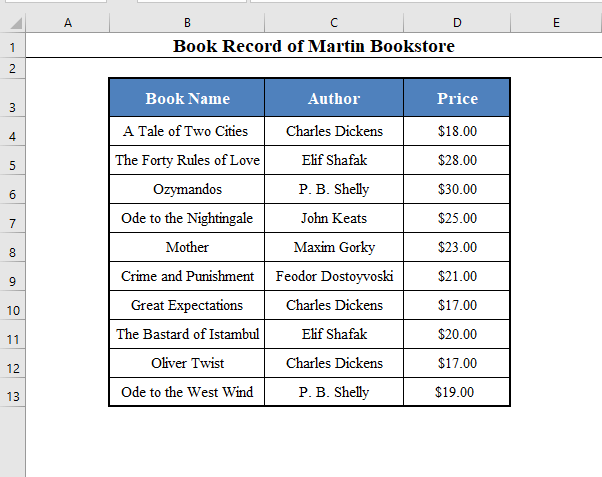
آج۔ ہمارا مقصد اس ڈیٹا سیٹ سے VBA کے فائنڈ فنکشن کے مختلف قسم کے استعمال کو دیکھنا ہے۔
1۔ VBA میں فائنڈ فنکشن کو بغیر پیرامیٹر کے استعمال کریں
آپ VBA کا Find فنکشن بغیر کسی پیرامیٹر کے استعمال کر سکتے ہیں۔
پھر اسے سیلز کی ایک رینج کے اندر ایک مخصوص قدر کی تلاش کرے گا اور جو پہلا مماثلت ملے گا اسے واپس کرے گا۔
آئیے نام تلاش کریں “P. B. Shelly” کالم Author ( C4:C13 ) میں۔
Find function کے ساتھ لائن یہ ہوگی:
Set cell = Range("C4:C17").Find("P. B. Shelly") مکمل VBA کوڈ یہ ہوگا:
⧭ VBA کوڈ:
5198
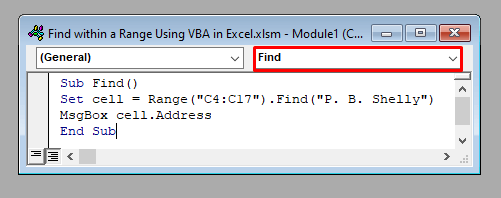
⧭ آؤٹ پٹ:
یہ ایک تیار کرتا ہے۔ میکرو کو تلاش کریں کہتے ہیں۔ اگر آپ میکرو چلاتے ہیں، تو یہ واپس آئے گا $C$6 ، نام P کے ساتھ پہلا سیل پتہ۔ B. Shelly .
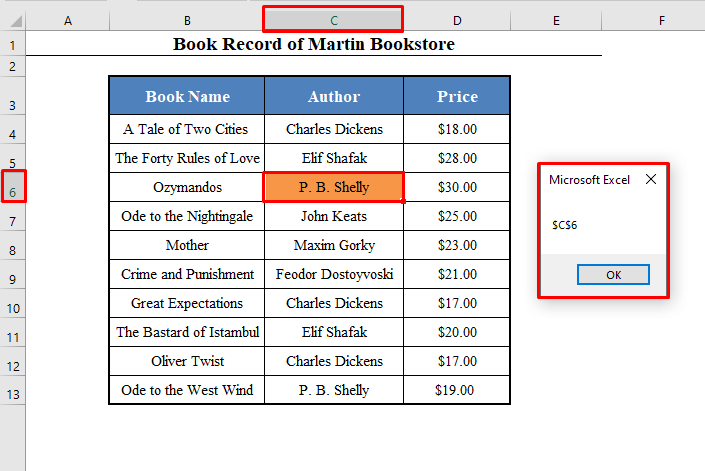
مزید پڑھیں: VBA کے ساتھ ایک رینج میں تلاش کریںایکسل: عین اور جزوی مماثلتوں سمیت
2۔ وی بی اے میں فائنڈ فنکشن کو آفٹر پیرامیٹر کے ساتھ لاگو کریں (کسی مخصوص سیل سے تلاش شروع کرنے کے لیے)
آپ فائنڈ فنکشن کے ساتھ بعد پیرامیٹر استعمال کرسکتے ہیں۔ VBA میں۔ پھر یہ ایک رینج کے اندر ایک سیل کے نیچے سے قدر کی تلاش شروع کر دے گا۔
مثال کے طور پر، آئیے نام تلاش کرنا شروع کریں “P. B. Shelly” نیچے سیل C6 سے۔
کوڈ کی لائن یہ ہوگی:
Set cell = Range("C4:C13").Find("P. B. Shelly", After:=Range("C6")) اور مکمل VBA کوڈ ہوگا:
⧭ VBA کوڈ:
5275
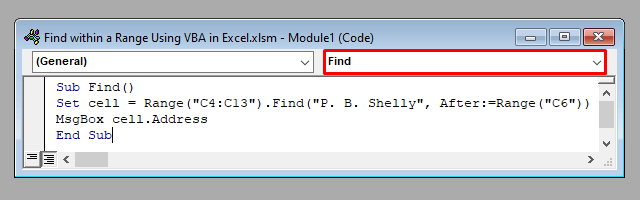
⧭ آؤٹ پٹ:
یہ واپس آئے گا $C$13 کیونکہ یہ نیچے سیل C6 سے تلاش کرنا شروع کرتا ہے، جو سیل C7 سے ہے۔ تو اسے P ملتا ہے۔ B. شیلی سیل میں C13 پہلے۔
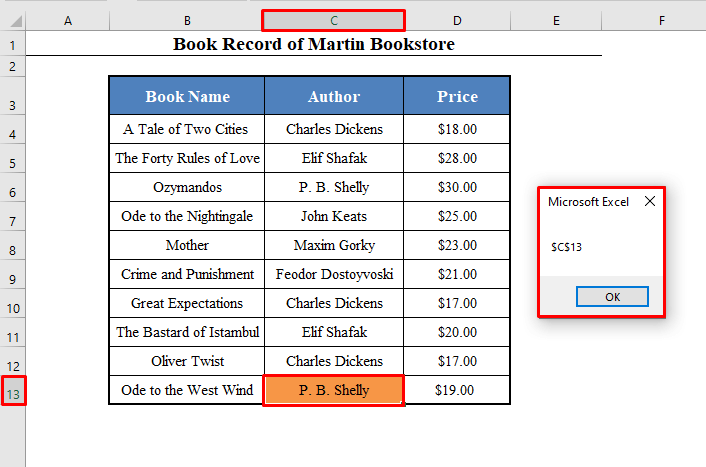
مزید پڑھیں: ایک میں اسٹرنگ کو کیسے تلاش کریں ایکسل میں VBA استعمال کرنے والا سیل
3۔ وی بی اے میں فائنڈ فنکشن کو آفٹر پیرامیٹر کے ارد گرد لپیٹ کر چلائیں (سرکلر طریقے سے ویلیو تلاش کرنے کے لیے)
فائنڈ فنکشن<2 کے ساتھ پیرامیٹر بعد > کسی قدر کو سرکلر طریقے سے تلاش کرتا ہے
یعنی یہ ایک رینج کے اندر سیل کے نیچے سے تلاش کرنا شروع کرتا ہے، رینج میں تلاش ختم کرتا ہے، اور پھر رینج کے اوپری حصے سے دوبارہ شروع ہوتا ہے۔
مثال کے طور پر، آئیے بعد پیرامیٹر کا استعمال کرتے ہوئے نیچے سیل C8 سے "جان کیٹس" نام تلاش کرنا شروع کریں۔
کی لائن کوڈ یہ ہوگا:
Set cell = Range("C4:C13").Find("John Keats", After:=Range("C8")) اورمکمل VBA کوڈ یہ ہوگا:
⧭ VBA کوڈ:
8077
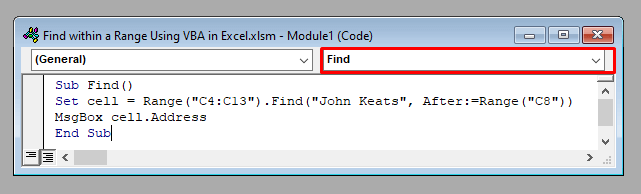
⧭ آؤٹ پٹ:
یہ واپس آئے گا $C$7 کیونکہ یہ نیچے سیل C8 سے تلاش کرنا شروع کرتا ہے، جو کہ سے ہے سیل C9 ۔
اسے سیل C13 تک کچھ نہیں ملتا، لہذا یہ دوبارہ سیل C4 سے شروع ہوتا ہے اور سیل میں ایک تلاش کرتا ہے۔ 1 ایکسل میں (8 مثالیں)
4۔ وی بی اے میں فائنڈ فنکشن کو LookAt پیرامیٹر کے ساتھ استعمال کریں۔>LookAt پیرامیٹر۔
ایک بالکل مماثلت کے لیے LookAt = xlWhole استعمال کریں، اور جزوی کے لیے LookAt=xlPart استعمال کریں۔ میچ۔
مثال کے طور پر، آئیے یہ جاننے کی کوشش کریں کہ کیا کتاب کا نام کالم ( "Ode" نام کی کوئی کتاب موجود ہے>B4:B13 )۔
اگر ہم کوڈ کی لائن میں xlWhole استعمال کرتے ہیں:
Set cell = Range("B4:B13").Find("Ode", LookAt:=xlWhole) آؤٹ پٹ ایک خرابی دکھائے گا کیونکہ اسے کوئی عین مطابق مماثلت نہیں ملے گی۔
21>
لیکن اگر آپ استعمال کرتے ہیں:
<7 Set cell = Range("B4:B13").Find("Ode", LookAt:=xlPart) پھر یہ واپس آئے گا $B$9 ، کیونکہ سیل میں اس میں "Ode" نام کی ایک کتاب ہے۔ B7 ، Ode to the Nightingale.
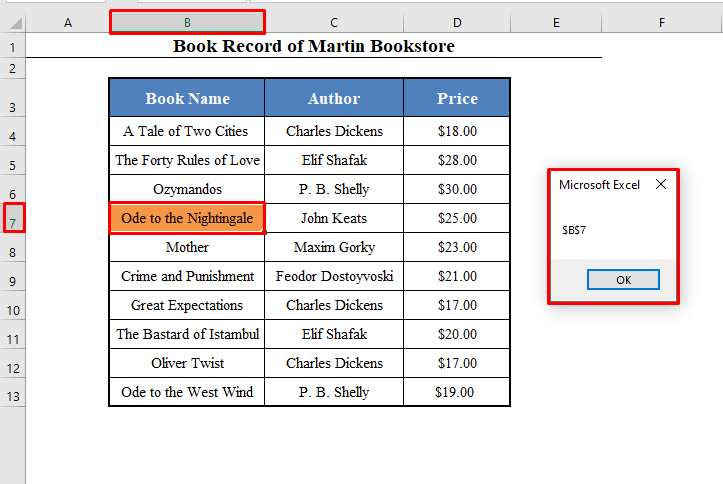
تو جزوی میچ کے لیے مکمل کوڈہے:
⧭ VBA کوڈ:
6298
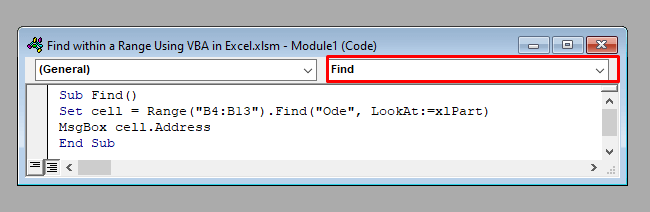
5۔ وی بی اے میں فائنڈ فنکشن کو سرچ ڈائریکشن پیرامیٹر کے ساتھ چلائیں (تلاش کی سمت بتانے کے لیے)
آپ VBA میں فائنڈ فنکشن کو SearchDirection پیرامیٹر۔
استعمال کریں SearchDirection = xlNext Top to Bottom سے تلاش کرنے کے لیے۔
اور SearchDirection = xlPrevious نیچے سے اوپر تلاش کرنے کے لیے۔
مثال کے طور پر، آئیے کالم مصنف میں مصنف ایلیف شفق کو تلاش کرنے کی کوشش کرتے ہیں۔ ( C4:C13 )۔
اگر ہم کوڈ کی لائن میں xlNext استعمال کرتے ہیں:
Set cell = Range("C4:C13").Find("Elif Shafak", SearchDirection:=xlNext) پھر یہ واپس آئے گا $C$5 ۔
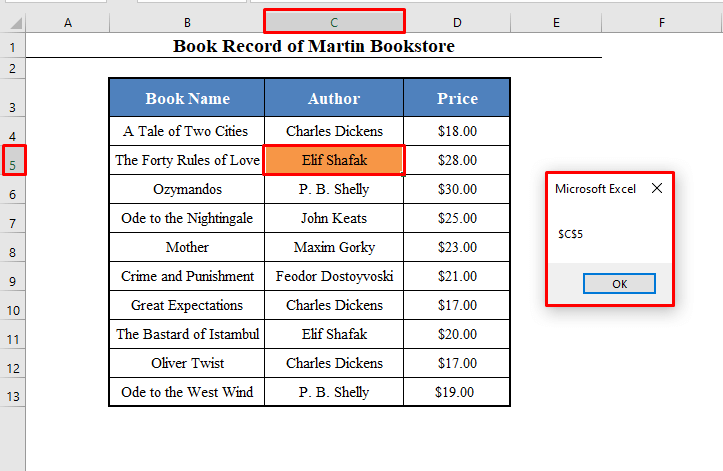
لیکن اگر آپ استعمال کرتے ہیں:
Set cell = Range("C4:C13").Find("Elif Shafak", SearchDirection:=xlPrevious) پھر یہ واپس آئے گا $C$11 ۔
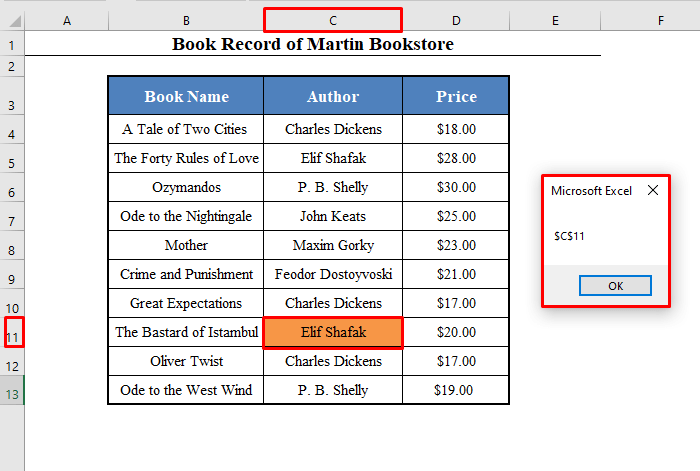
لہذا نیچے سے اوپر تک تلاش کرنے کے لیے مکمل کوڈ ہے:
⧭ VBA کوڈ:
6876
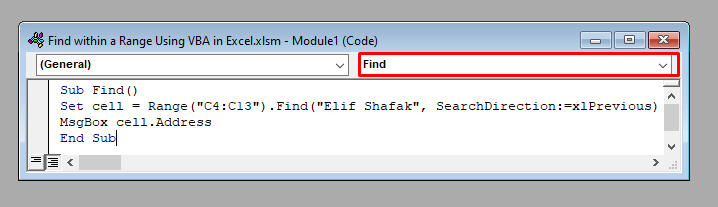
6۔ MatchCase پیرامیٹر کے ساتھ VBA میں فنکشن تلاش کریں (کیس سے حساس یا غیر حساس میچ کے لیے)
آخر میں، آپ MatchCase پیرامیٹر کے ساتھ فائنڈ فنکشن استعمال کرسکتے ہیں۔
ایک کیس سے حساس مماثلت ، اور کے لیے MatchCase=False کے لیے MatchCase = True استعمال کریں۔ کیس غیر حساس مماثل۔
مثال کے طور پر، آئیے کتاب کا نام کالم ( B4:B13) میں کتاب "ماں" تلاش کرنے کی کوشش کریں۔ ).
اگر ہم کوڈ کی لائن میں True استعمال کرتے ہیں:
Set cell = Range("B4:B13").Find("mother", MatchCase:=True) آؤٹ پٹ ایک غلطی دکھائے گا کیونکہ یہ ' کوئی تلاش نہیں کرتےمیچ۔
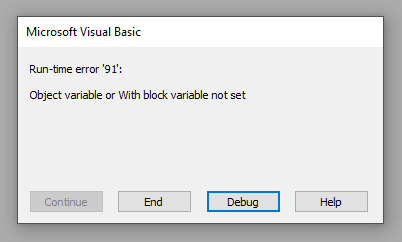
لیکن اگر آپ استعمال کرتے ہیں:
Set cell = Range("B4:B13").Find("mother", MatchCase:=False) B$9 کیونکہ سیل B8 میں "ماں" نام کی ایک کتاب ہے۔ 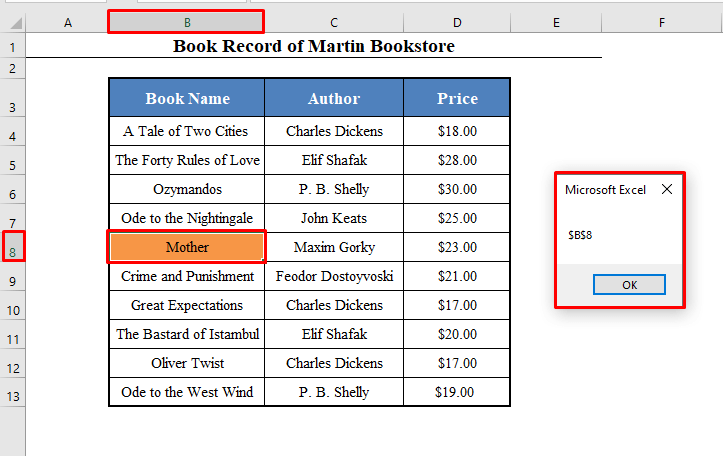
لہذا مکمل کوڈ کیس غیر حساس میچ یہ ہے:
⧭ VBA کوڈ:
3087
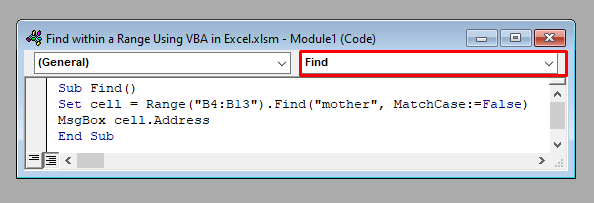
ان طریقوں کو استعمال کرتے ہوئے، آپ بصری بنیادی ایپلیکیشن میں فائنڈ فنکشن استعمال کرسکتے ہیں۔ کیا آپ کا کوئی سوال ہے؟ بلا جھجھک ہم سے پوچھیں۔

